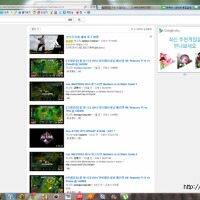티스토리에는 배경음악을 넣지 못할까? 라는 생각이 갑자기 들어 여기저기 알아보다 배경음악을 설치하는데 성공했습니다. 혹시나 티스토리 블로그를 운영하는분들 중에 배경음악이 필요하신 분들을 위해 공유해봅니다.
티스토리는 배경음악이 지원되지 않아 따로 소스에 넣어줘야 합니다. 티스토리 배경음악 넣는 절차는 아래와 같습니다.
1. 플레이어 사이트 접속
2. 원하는 플레이어 선택
3. 음악삽입 설정
4. 플레이어 배치
5. 소스 삽입
1.http://scmplayer.net/에 접속합니다.
2.원하는 플레이어를 선택하고 아래 NEXT를 눌러줍니다.
티스토리 블로그에 보여질 스킨을 선택합니다. 제 사이트를 보면 아시겠지만 저는 아래부분에 스킨을 선택했습니다. 스킨 오른쪽에 선택하는 버튼이 있습니다. 선택하고 아래 NEXT를 클릭합니다.
3. 첫번째 Choose Skin이 끝났으면 옆에 탭인 Edit Playlist로 넘어갑니다. 예를들어 원더플월드를 추가한다고 했을때를 가정해서 알려드리겠습니다. 왼편에 song title은 본인이 노래제목을 써주시면 되고 오른쪽에 song url은 사이트 주소를 적어주시면 됩니다. 사이트 주소는 아래 설명하겠습니다.
티스토리 배경음악에 사이트 주소를 설정하는 방법은 유투브의 예로들겠습니다. 유투브 접속하신후 검색창에 예로 what a wonderful world를 친다고 하면 아래와 같은 루이암스트롱에 노래가 나옵니다.
아래부분에 정보,공유,추가 부분이 보이죠? 공유부분을 클릭합니다.
공유부분 클릭하면 위에 사진과 같이 주소가 나옵니다. 주소를 복사해서 song url에 복사해넣습니다. 그리고 넥스트를 클릭하시면 됩니다. 여러가지 음악을 넣고 싶을경우 아래 추가해 주시면 됩니다.
4.노래를 넣으셨다면 configure setting 탭으로 가서 필요하신부분에 셋팅을 하시면 됩니다. 위에는 제 셋팅법입니다. Top은 위에 위치 bottom은 아래에 위치합니다. 다 셋팅되셨으면 Done을 클릭합니다.
5.Done을 클릭하셧다면 위에 코드를 알려줍니다. 이 코드를 복사한 후에 블로그에 HTML/CSS편집란으로 간뒤 <BODY를 찾으신후 BODY내에 복사한후 저장하시면 됩니다. 후에 사이트가셔서 음악이 자동으로 플레이 되는지 꼭 확인해보시고 만약에 노래가 나오지 않을경우에는 유투브 사이트에서 다른 노래로 변경해보시기 바랍니다. 유투브 뿐만아니라 다른 방법도 확인하여 공유하도록 하겠습니다.
'IT' 카테고리의 다른 글
| 저품질 블로그와 탈출에 대한 고찰 (18) | 2014.06.26 |
|---|---|
| 다음 카카오톡 합병발표 '다음카카오' 의 미래는? (26) | 2014.05.26 |
| 유투브 동영상 다운로드 방법(10초만에 따라하기) (4) | 2014.05.10 |